简介:JavaScript是用于网页和网络应用开发的脚本语言,其核心概念、DOM操作、事件处理以及日期时间处理是实现交互式日历表的关键技术。本文将深入探讨如何使用JavaScript创建一个功能丰富的日历组件,包括核心概念的应用、DOM元素的操作、日期时间的处理和事件监听等,并展示如何在网页中嵌入和实现日历功能。
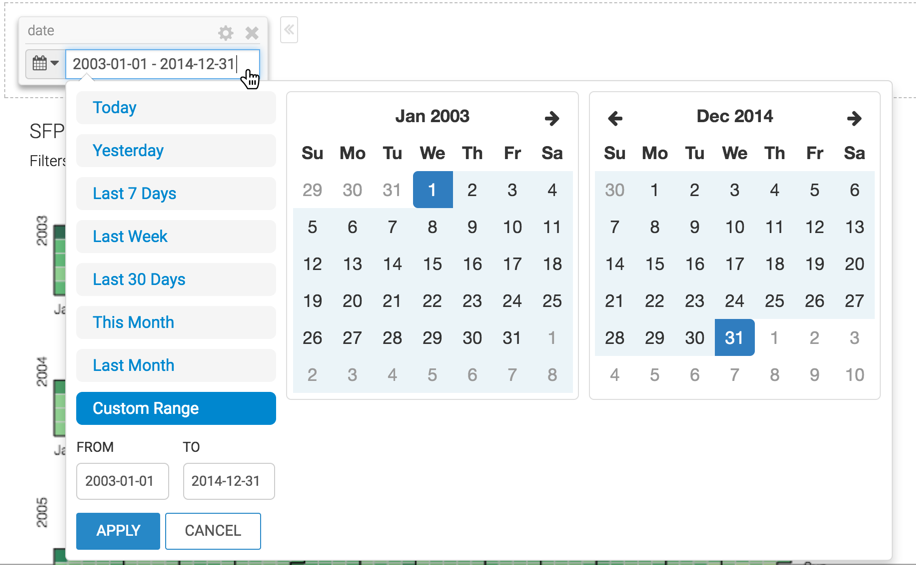
1. JavaScript核心概念
1.1 JavaScript基础语法
JavaScript是一种轻量级的编程语言,它是网页动态交互的重要组成部分。基础语法包括变量声明、数据类型、运算符、控制结构(如if语句和循环),以及函数的使用。
1.2 数据类型与变量
JavaScript具有动态类型系统,这意味着你无需明确声明变量的数据类型。基本类型包括String、Number、Boolean、Null、Undefined以及Symbol(ES6新增)。通过var、let或const关键字来声明变量。
1.3 函数与作用域
函数是JavaScript中执行任务和封装代码的基本单位。作用域决定了变量的可访问性和生命周期。全局作用域与局部作用域的区别对于理解闭包和变量提升至关重要。
1.4 对象和数组
对象和数组是JavaScript中用于存储数据集合的重要数据结构。对象用于存储键值对,而数组用于存储有序的元素集合。理解这两者之间的不同使用场景对于构建应用程序至关重要。
1.5 异步编程
JavaScript是单线程的,但通过回调函数、Promises和async/await等技术可以处理异步操作,这对于执行如数据请求等耗时任务非常有用。
// 示例代码:使用回调函数处理异步任务
function fetchData(callback) {
setTimeout(() => {
const data = 'Some data';
callback(data);
}, 2000);
}
fetchData(function(result) {
console.log(result);
});
1.6 错误处理
在JavaScript中,通过try-catch语句处理程序执行期间可能发生的错误。这对于增强程序的健壮性和提升用户体验至关重要。
通过这些核心概念的学习和理解,你将获得编写有效JavaScript代码所必需的坚实基础。接下来的章节将深入探讨DOM操作,使你能够与网页内容进行交互。
2. DOM操作技巧
2.1 DOM基础和结构理解
2.1.1 DOM的基本概念与模型结构
文档对象模型(Document Object Model,简称DOM),是一种独立于平台和语言的接口,允许程序和脚本动态地访问和更新文档的内容、结构和样式。DOM将文档视为一个树形结构,将HTML文档的每个部分表示为一个节点。
树形结构概念
在DOM树中,基本单位是节点(Node),它代表了文档中的各个部分:
- 文档节点(Document):整个HTML文档是一个文档节点。
- 元素节点(Element):如
<html>,<head>,<body>,每个标签对应一个元素节点。 - 文本节点(Text):元素节点包含的文本内容,是DOM树的叶子节点。
DOM的树状层级
以以下简单的HTML结构为例:
<!DOCTYPE html>
<html>
<head>
<title>示例页面</title>
</head>
<body>
<h1>我的标题</h1>
<p>这是一个段落。</p>
</body>
</html>
其对应的DOM树结构如下:
html
├── head
│ └── title (文本节点)
└── body
├── h1 (文本节点)
└── p (文本节点)
2.1.2 获取DOM元素与节点遍历
获取DOM元素
要操作DOM,第一步通常是从文档中获取需要操作的元素。以下是一些常用的方法:
-
getElementById(id):根据ID获取元素。 -
getElementsByTagName(name):根据标签名获取元素集合。 -
getElementsByClassName(names):根据类名获取元素集合。 -
querySelector(selector):根据CSS选择器获取第一个匹配的元素。 -
querySelectorAll(selector):根据CSS选择器获取匹配元素的集合。
节点遍历
获取到节点后,我们可能需要遍历DOM树中的节点,对父节点、子节点和兄弟节点进行操作。DOM提供了以下属性来实现这一点:
-
parentNode:获取节点的父节点。 -
childNodes:获取节点的所有子节点的集合。 -
firstChild:获取节点的第一个子节点。 -
lastChild:获取节点的最后一个子节点。 -
nextSibling:获取节点的下一个兄弟节点。 -
previousSibling:获取节点的上一个兄弟节点。
2.2 高级DOM操作
2.2.1 动态创建和插入节点
在开发中,我们经常需要动态地创建节点,并将其插入到DOM树中。以下是创建和插入节点的常用方法:
-
document.createElement(tagName):创建一个新的元素节点。 -
document.createTextNode(data):创建一个新的文本节点。 -
appendChild(child):将一个节点添加到指定父节点的子节点列表的末尾。 -
insertBefore(newNode, referenceNode):在参考节点之前插入新节点。
2.2.2 删除、修改和替换节点
对DOM节点进行编辑是前端开发中的常见操作,DOM提供了以下方法:
-
removeChild(child):从父节点中删除指定子节点。 -
replaceChild(newChild, oldChild):用新节点替换旧节点。 -
innerHTML或textContent属性:用于修改元素节点的HTML或文本内容。
2.2.3 DOM事件监听与动态样式修改
事件监听和动态样式修改是增强用户交互体验的关键技术。以下是一些相关的方法:
-
addEventListener(type, listener):为元素添加指定类型的事件监听器。 -
removeEventListener(type, listener):移除指定类型的事件监听器。 -
style属性:用于直接修改元素的样式。
代码示例
假设我们需要在一个简单的网页中动态创建一个 <div> 元素,并在用户点击该元素时显示一个警告框。
// 创建元素
var newDiv = document.createElement('div');
newDiv.textContent = "点击我";
// 添加事件监听器
newDiv.onclick = function() {
alert("元素被点击了!");
};
// 获取body元素并插入新创建的div
document.body.appendChild(newDiv);
这段代码演示了如何使用 createElement 、 textContent 以及 addEventListener 方法进行基本的DOM操作。首先创建了一个新的 div 元素,并为其添加文本内容。随后,为这个新创建的 div 元素添加了一个点击事件监听器。最后,将这个新 div 插入到了 body 元素中。
通过这些基本的DOM操作,我们可以构建出更复杂的用户界面,实现丰富的交互功能。随着我们深入了解DOM及其操作,我们将能够开发出更加动态和响应用户行为的Web应用程序。
3. ```
第三章:日期时间处理方法
深入解析JavaScript中的日期时间处理机制,包括内置对象的使用以及流行的第三方库的应用。本章节将覆盖时间戳转换、日期计算、格式化,以及第三方库如Moment.js的集成和应用,旨在为您提供全面的日期时间处理方案。
3.1 JavaScript内置日期时间处理
在JavaScript中,Date对象是处理日期和时间的核心工具,其提供了许多实用的方法来获取和操作日期时间。
3.1.1 Date对象使用与时间戳转换
Date对象支持多种构造函数,可以根据需要创建日期对象。时间戳是一个表示自1970年1月1日00:00:00 UTC到当前时间所经过的毫秒数。
// 获取当前日期和时间的时间戳
let now = new Date();
let timestamp = now.getTime(); // 或者使用now.valueOf()
console.log(timestamp); // 输出当前时间的时间戳
时间戳转换至日期对象,使用 new Date() 时传入时间戳即可得到对应的日期对象。
// 时间戳转换为日期对象
let date = new Date(timestamp);
console.log(date.toString()); // 输出转换后的日期时间字符串
3.1.2 日期时间计算与格式化
利用Date对象可以进行日期时间的计算,例如增加或减少天数。
// 创建一个日期对象
let today = new Date();
// 为今天增加一天
let tomorrow = new Date(today.getTime() + (1 * 24 * 60 * 60 * 1000));
console.log(tomorrow.toDateString()); // 输出明天的日期字符串
// 格式化日期为自定义格式
function formatDate(date) {
let year = date.getFullYear();
let month = (date.getMonth() + 1).toString().padStart(2, '0');
let day = date.getDate().toString().padStart(2, '0');
return `${year}-${month}-${day}`;
}
console.log(formatDate(tomorrow)); // 输出自定义格式的日期
3.2 日期时间库的使用
虽然JavaScript的Date对象提供了基本的日期时间功能,但有时我们需要更复杂的日期时间处理,这时第三方库就显得格外有用。
3.2.1 Moment.js库简介与应用
Moment.js是一个广泛使用的日期时间处理库,它提供了全面的API来解析、验证、操作和显示日期和时间。
// 引入Moment.js库
// <script src="https://cdnjs.cloudflare.com/ajax/libs/moment.js/2.29.1/moment.min.js"></script>
// 使用Moment.js格式化日期
let today = moment().format('YYYY-MM-DD');
console.log(today); // 输出格式化的日期字符串
// 用Moment.js解析不同格式的日期字符串
let birthDate = moment("2022-12-24", "YYYY-MM-DD");
console.log(birthDate.format('DD/MM/YYYY')); // 输出解析后的日期并按照新格式展示
Moment.js支持链式调用,可以非常方便地进行日期时间的计算和格式化。
3.2.2 可视化日历时间处理
Moment.js的另一个功能是与日历插件配合使用,可以处理复杂的日历可视化和事件管理。
// 使用Moment.js结合日历库如FullCalendar
// 引入相关库
// <script src="https://cdnjs.cloudflare.com/ajax/libs/moment.js/2.29.1/moment.min.js"></script>
// <script src="https://cdn.jsdelivr.net/npm/fullcalendar@5.6.0/index.global.prod.js"></script>
// 初始化日历并设置日历事件
document.addEventListener('DOMContentLoaded', function() {
var calendarEl = document.getElementById('calendar');
var calendar = new FullCalendar.Calendar(calendarEl, {
initialView: 'dayGridMonth',
events: [
{ title: 'Event 1', date: '2023-01-01' },
{ title: 'Event 2', date: '2023-01-02' }
// 更多事件...
]
});
calendar.render();
});
以上代码展示了如何使用Moment.js与FullCalendar结合创建一个基本的日历,并添加事件。这样的功能对于需要处理日历时间的应用场景非常有用。
Moment.js也支持国际化,提供了多种语言的本地化支持,以适应不同地区的需求。
// 设置Moment.js为中文环境
// moment.locale('zh-cn');
// 输出格式化的日期(中文显示)
let formattedDate = moment().format('LL');
console.log(formattedDate); // 中文格式日期
Moment.js由于其强大的功能和易用性,在日期时间处理方面成为了开发者的首选工具之一。需要注意的是,Moment.js对性能有一定的要求,特别是在处理大型数据集时,因此在选择使用时要考虑到这一点。
下一章节将详细介绍JavaScript中的事件处理机制,通过学习事件类型、事件流、监听与绑定方法,以及事件委托、冒泡控制和自定义事件,你将能够更加深入地理解和掌握Web交互的核心概念。
# 4. 事件处理机制
### 4.1 事件处理基础
#### 4.1.1 事件类型与事件流
事件是用户或浏览器自身执行的某些动作。在JavaScript中,事件类型繁多,包括但不限于点击、键盘按键、页面加载、表单提交、鼠标移动等。了解事件类型是构建交互式网页的基础。
在网页中,当事件发生时,事件流定义了事件沿着DOM树的传播顺序。事件流分为三个阶段:
- **捕获阶段**:事件从Window对象开始,逐级向下传遍DOM树,直到到达事件目标。
- **目标阶段**:事件到达实际的目标元素,触发该元素上的事件处理函数。
- **冒泡阶段**:事件从目标元素开始,逐级向上回传到根DOM节点。
#### 4.1.2 事件监听与绑定方法
事件监听是一种机制,它允许我们指定当某个特定事件发生时应该运行的代码。在JavaScript中,可以通过`addEventListener`方法来监听事件。
```javascript
// 示例:为按钮添加点击事件监听器
document.getElementById('myButton').addEventListener('click', function() {
alert('Button was clicked!');
});
在这个例子中,我们首先通过 getElementById 获取页面上的按钮元素,然后使用 addEventListener 方法为其添加一个点击事件监听器。当按钮被点击时,会弹出一个警告框。
事件监听器中的回调函数(在这里是匿名函数)定义了当事件发生时应该执行的操作。这种方式可以让我们在不影响其他代码的情况下,增加更多的事件处理逻辑。
4.2 事件高级处理
4.2.1 事件委托与冒泡控制
事件委托是一种常用的事件处理技巧,它可以减少事件监听器的数量并简化DOM操作。事件委托利用事件冒泡原理,将事件监听器绑定到父元素上,然后根据事件的目标元素来执行相应的代码。
// 示例:使用事件委托处理多个列表项的点击事件
document.getElementById('myList').addEventListener('click', function(e) {
if (e.target && e.target.nodeName === 'LI') {
alert('List item ' + e.target.textContent + ' was clicked!');
}
});
在这个例子中,我们为包含多个列表项的 ul 元素添加了一个点击事件监听器。当点击事件发生时,我们会检查事件的目标元素是否是 li 元素。如果是,则执行相应的操作。
通过事件委托,即使在列表项动态添加的情况下,我们也不需要为每个列表项单独绑定事件监听器。这可以大幅提高性能,特别是在有大量元素需要处理事件的场景中。
4.2.2 自定义事件与事件模拟
自定义事件允许我们创建并触发自己的事件,这在复杂交互中非常有用。使用 new Event 构造函数或 Event 构造函数,我们可以创建一个事件实例。
// 创建一个自定义事件
var myEvent = new Event('myCustomEvent');
// 触发自定义事件
document.dispatchEvent(myEvent);
// 监听自定义事件
document.addEventListener('myCustomEvent', function() {
console.log('Custom event triggered');
});
自定义事件在开发Web组件时特别有用,可以用来通知组件的使用者某些状态的变化或行为的发生。此外,使用 dispatchEvent 方法还可以模拟系统事件,比如可以模拟鼠标点击事件。
事件模拟则允许我们在JavaScript中模拟用户操作,这在自动化测试或特定的交互场景中非常有用。使用 dispatchEvent 方法,可以模拟几乎所有类型的事件。
// 模拟点击事件
var clickEvent = new MouseEvent('click', {
'view': window,
'bubbles': true,
'cancelable': true
});
// 模拟事件触发
document.querySelector('#myButton').dispatchEvent(clickEvent);
通过模拟事件,我们可以测试元素是否正确响应事件,从而确保代码的健壮性。
在实际的项目中,结合事件委托、自定义事件和事件模拟可以极大地提升程序的灵活性和可维护性。
5. 日历表交互性实现
在Web应用中,日历表是一个功能丰富且用户交互性极强的组件。它不仅需要直观地展示时间信息,还需要能够响应用户的操作,如日期选择、视图切换、事件添加等。为了实现这些高级交互功能,我们需要深入理解日历表的交互设计,并掌握其背后的编程技术。
5.1 基础交互设计
基础交互设计是日历表用户界面的核心。它涉及到了如何让日历表响应用户的点击、滑动等操作,并提供实时反馈。在设计基础交互时,我们需要重点考虑以下几个方面:
5.1.1 日历界面元素与事件响应
首先,日历界面由日期格子、导航按钮、视图切换器等元素组成。每个元素都应能响应用户的交互事件,如点击日期格子时,能够选中日期;点击导航按钮时,能够切换月份或年份视图。代码示例如下:
const calendarElement = document.querySelector('.calendar');
calendarElement.addEventListener('click', function(e) {
if (e.target.tagName === 'TD') {
// 选中日期处理逻辑
const selectedDate = e.target.textContent;
console.log(`Selected Date: ${selectedDate}`);
} else if (e.target.tagName === 'BUTTON') {
// 导航按钮点击处理逻辑
console.log('Navigated to another view or date.');
}
});
在上述代码中,我们为日历容器绑定了点击事件监听器,根据点击的目标元素的不同,执行不同的逻辑处理。例如,如果点击了表格中的日期格子( <td> 标签),则执行选中日期的操作。
5.1.2 动态日期选择与表单提交
用户在日历表上选择日期后,通常需要将选定的日期用于表单提交或进一步处理。动态日期选择功能需要能够获取用户选择的日期,并在需要时能够触发表单提交。下面是一个简单的示例,展示如何获取用户选择的日期并进行提交:
<form id="dateForm">
<input type="hidden" id="selectedDate" name="selectedDate">
<!-- 其他表单元素 -->
<button type="submit">提交</button>
</form>
const dateForm = document.getElementById('dateForm');
const selectedDateInput = document.getElementById('selectedDate');
calendarElement.addEventListener('click', function(e) {
if (e.target.tagName === 'TD') {
const selectedDate = e.target.textContent;
selectedDateInput.value = selectedDate;
dateForm.submit();
}
});
在这个示例中,当用户点击一个日期时,该日期会被设置到隐藏的表单输入字段中,并自动触发表单提交。这种方法简单直接,适用于需要快速提交数据到服务器的场景。
5.2 高级交互功能
在高级交互功能中,日历表将提供更加丰富的用户操作,包括视图切换、事件添加编辑提醒等。为了实现这些功能,我们通常需要更多的逻辑处理以及前后端的交互。
5.2.1 日历视图切换与动态渲染
日历视图切换允许用户在日视图、周视图、月视图之间切换,甚至根据特定需求定制视图。动态渲染则要求日历表能够根据用户的选择和操作实时更新其内容。以下是一个使用JavaScript实现的日历视图切换的示例:
// HTML结构省略,假设有一个容器用于展示日历视图
// 假设有一个函数可以渲染不同的日历视图
function renderCalendar(view) {
let content;
switch (view) {
case 'day':
content = '<div>日视图内容</div>';
break;
case 'week':
content = '<div>周视图内容</div>';
break;
case 'month':
content = '<div>月视图内容</div>';
break;
default:
content = '<div>错误或未知的视图</div>';
}
document.querySelector('.calendar-container').innerHTML = content;
}
// 一个事件监听器,用于切换视图
document.querySelector('.view-selector').addEventListener('click', function(e) {
const selectedView = e.target.dataset.view;
renderCalendar(selectedView);
});
在这个示例中, renderCalendar 函数根据提供的视图参数 view ,决定渲染哪种视图内容。而一个事件监听器绑定了视图选择器,当用户点击不同的视图选项时,触发视图切换。
5.2.2 日历事件添加、编辑与提醒
日历表的高级功能还包括添加、编辑事件以及提醒功能。这不仅需要前端界面的支持,还可能涉及到后端存储和通知服务。下面是一个实现日历事件添加和编辑的简单示例:
// HTML结构省略,假设有一个表单用于输入事件信息,以及一个事件列表用于展示事件
// 添加事件的函数
function addEvent(eventData) {
// 假设有一个函数可以从表单中获取事件数据
const eventList = document.querySelector('.event-list');
const newEventElement = document.createElement('div');
newEventElement.innerHTML = `
<div>${eventData.title}</div>
<div>${eventData.date}</div>
<button class="edit">编辑</button>
<button class="remove">删除</button>
`;
// 将新创建的事件元素添加到事件列表中
eventList.appendChild(newEventElement);
}
// 编辑事件的函数
function editEvent(eventElement, newTitle, newDate) {
eventElement.querySelector('div:nth-child(1)').textContent = newTitle;
eventElement.querySelector('div:nth-child(2)').textContent = newDate;
}
// 删除事件的函数
function removeEvent(eventElement) {
eventElement.parentElement.removeChild(eventElement);
}
// 事件监听器,用于处理表单提交事件
document.querySelector('.event-form').addEventListener('submit', function(e) {
e.preventDefault();
const title = document.getElementById('title').value;
const date = document.getElementById('date').value;
addEvent({ title, date });
});
// 编辑和删除事件的事件监听器
document.querySelector('.event-list').addEventListener('click', function(e) {
if (e.target.className === 'edit') {
// 获取该事件元素并调用编辑函数
}
if (e.target.className === 'remove') {
// 获取该事件元素并调用删除函数
}
});
在这个示例中,我们为表单提交绑定了一个事件监听器,用于接收用户输入的事件信息并调用 addEvent 函数添加到日历中。同时,我们也绑定了事件列表中的编辑和删除按钮的事件监听器,实现对事件的编辑和删除功能。
在实现提醒功能时,可能需要设置定时任务,并将这些任务与用户的日历事件关联起来。这可能涉及到复杂的逻辑,如使用Web Workers或Web Notifications API,并可能需要服务器端的支持。
综上所述,日历表的交互性实现不仅需要对DOM操作的熟练掌握,还需要对事件监听、数据处理等方面有深入理解。通过本章节的介绍,我们了解了如何实现基础和高级的用户交互,以及如何使用JavaScript进行动态内容更新和事件处理。在下一章节,我们将探究如何在网页中嵌入和定制第三方日历组件,以进一步提高开发效率和用户满意度。
6. 网页中日历组件嵌入
6.1 日历组件的选择
6.1.1 第三方日历组件比较与选择
在Web开发中,选择合适的第三方日历组件对于提高开发效率和产品质量至关重要。市面上有多种日历组件可供选择,它们各自具有不同的特点和优势。本节将详细介绍几个流行的日历组件,并探讨如何根据项目需求进行选择。
首先,我们来看看几个知名的日历组件:
- FullCalendar :适用于需要全面日历解决方案的项目。它支持复杂的排程功能,如时间轴视图、日历视图切换、事件拖放等。FullCalendar特别适合于需要精细事件管理的Web应用程序。
- Scheduler :此组件通常用于项目管理或学校课程表等场景,提供资源调度、时间块管理等功能。
- Google Calendar API :如果项目需要与Google日历集成或需要用户通过Google账户登录,此API将非常有用。它允许用户将Google日历事件直接嵌入到网页中。
6.1.2 日历组件的引入与初始化
确定了要使用的日历组件后,下一步是将其引入到你的项目中并进行初始化。以FullCalendar为例,我们来介绍引入和初始化的过程。
首先,通过CDN或npm安装方式引入FullCalendar库到项目中。这里以CDN为例:
<!DOCTYPE html>
<html>
<head>
<link href="https://cdn.jsdelivr.net/npm/fullcalendar-scheduler@5.11.3/main.min.css" rel="stylesheet" />
<script src="https://cdn.jsdelivr.net/npm/fullcalendar-scheduler@5.11.3/main.min.js"></script>
</head>
<body>
<div id="calendar"></div>
<script>
document.addEventListener('DOMContentLoaded', function() {
var calendarEl = document.getElementById('calendar');
var calendar = new FullCalendar.Calendar(calendarEl, {
initialView: 'dayGridMonth'
});
calendar.render();
});
</script>
</body>
</html>
上述代码首先通过 <link> 和 <script> 标签引入了FullCalendar的CSS和JavaScript文件。然后,在文档加载完成后,创建了一个日历实例并渲染到页面上的 #calendar 元素内。 initialView 参数设置了日历的初始视图。
6.2 日历组件的个性化定制
6.2.1 样式调整与功能扩展
虽然第三方日历组件提供了丰富的功能,但每个项目的需求都不尽相同。因此,调整样式和扩展功能对于满足特定需求至关重要。
对于样式调整,FullCalendar支持多种主题和自定义CSS。可以覆盖日历组件的默认样式或添加新样式以符合品牌指导方针。
.fc-theme-standard td.fc-daygrid-day {
background-color: #f9f9f9;
}
.fc-event {
background-color: #007bff;
color: white;
}
功能扩展方面,FullCalendar支持自定义插件来实现额外的功能,例如创建一个自定义事件拖放插件:
document.addEventListener('DOMContentLoaded', function() {
var calendarEl = document.getElementById('calendar');
var calendar = new FullCalendar.Calendar(calendarEl, {
plugins: [ 'interaction' ], // 使用内置的interaction插件
defaultView: 'dayGridMonth',
events: [
// 预定义事件
]
});
// 自定义事件拖放功能
calendar拖放功能代码逻辑
});
6.2.2 与现有网页元素的协同工作
嵌入日历组件后,让其与现有网页元素协同工作是实现交互性的关键。这需要良好的JavaScript知识和事件处理技术。例如,当点击日历中的事件时,可以弹出一个包含更多详情的模态框:
<!-- 引入模态框的HTML代码 -->
<div id="myModal" class="modal">
<!-- 模态框内容 -->
</div>
// 当点击事件时,显示模态框
document.addEventListener('DOMContentLoaded', function() {
var calendar = new FullCalendar.Calendar(calendarEl, {
// 初始化代码...
});
calendar.on('eventClick', function(info) {
// 显示模态框的逻辑
document.getElementById('myModal').style.display = 'block';
// 更多模态框逻辑...
});
});
在这个例子中,我们利用了FullCalendar提供的 eventClick 事件来触发模态框的显示。这是日历组件与网页其它部分交互的典型做法。在实际开发中,通过阅读组件文档来获取更多事件和接口信息,可以实现更复杂的交互功能。
7. 日历表的实战演练
在第六章中我们已经探讨了如何选择和嵌入日历组件,现在是时候将理论知识运用到实际项目中去了。在本章中,我们将详细分解一个日历表项目从需求分析到最终部署上线的整个实战过程。
7.1 实战项目需求分析
实战项目是检验所学知识的重要手段。在开始编码之前,我们需要明确项目的具体目标和功能规划,并且对用户体验进行设计,确保我们的日历表不仅功能完善,还要易于使用。
7.1.1 项目目标与功能规划
首先,我们得定义项目的总体目标。假设我们的项目是一个网页版的日程管理应用,它允许用户查看、添加、编辑以及删除日程。为了实现这个目标,我们需要以下核心功能:
- 查看日历(日、周、月视图)
- 添加、编辑和删除事件
- 事件提醒
- 与其他用户共享日历
7.1.2 用户体验与交互设计
用户体验(UX)设计是保证产品成功的关键。在设计日历应用时,我们需要考虑用户如何与界面互动,并且优化流程以减少用户的认知负担。
- 通过简洁直观的界面让用户轻松导航。
- 事件编辑应采用模态窗口,避免页面跳转造成的干扰。
- 对于触摸设备用户,需要有适应屏幕的手势操作。
7.2 实战项目开发流程
实战项目开发流程可以分为三个主要阶段:搭建开发环境与框架选择、编码实现与调试优化、测试与部署上线。
7.2.1 搭建开发环境与框架选择
在项目开始阶段,我们需要搭建一个高效的开发环境。这意味着选择合适的工具和框架来支持我们的工作。
- 选择一个现代的前端框架,如React、Vue或Angular。
- 确保代码编辑器具有代码高亮、版本控制支持等功能。
- 使用版本控制系统,如Git,以跟踪代码的变更。
7.2.2 编码实现与调试优化
编码阶段是将设计转化为代码的过程。在此阶段,开发者需要把所有功能逐一实现,并进行单元测试以保证代码质量。
- 利用第三方日历组件来实现日历视图功能。
- 实现事件的CRUD(创建、读取、更新、删除)操作。
- 对日历组件进行样式调整,使其与网站整体风格保持一致。
- 使用浏览器的开发者工具进行调试,并优化性能。
7.2.3 测试与部署上线
在项目开发的最后阶段,我们需要确保应用能够在真实环境中稳定运行。这是通过测试和部署来实现的。
- 进行彻底的系统测试,包括单元测试、集成测试和端到端测试。
- 考虑使用自动化测试来提高效率。
- 选择合适的平台进行部署,如GitHub Pages、Netlify或传统的Web服务器。
- 根据用户反馈进行持续迭代和优化。
通过这一系列的步骤,我们可以将一个日历表项目从零开始,逐步构建成为用户友好且功能强大的应用程序。每一个环节都至关重要,需要开发者细心和周到的处理。让我们开始编码实现,一步一步构建出实用的日历应用吧!
简介:JavaScript是用于网页和网络应用开发的脚本语言,其核心概念、DOM操作、事件处理以及日期时间处理是实现交互式日历表的关键技术。本文将深入探讨如何使用JavaScript创建一个功能丰富的日历组件,包括核心概念的应用、DOM元素的操作、日期时间的处理和事件监听等,并展示如何在网页中嵌入和实现日历功能。
























 791
791

 被折叠的 条评论
为什么被折叠?
被折叠的 条评论
为什么被折叠?








